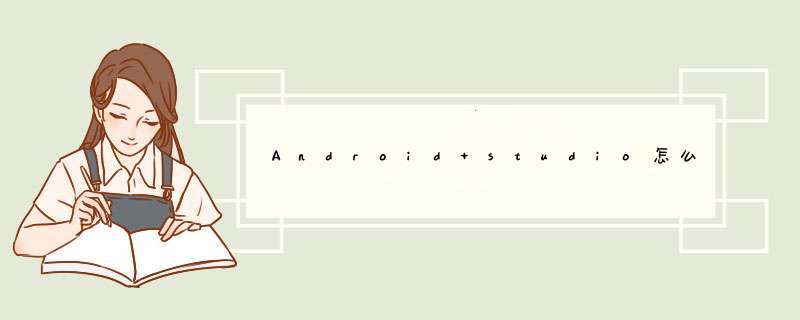
在使用Android studio编写的代码的过程中,有时会碰到有一些文件是经常使用的,或者某个代码经常使用,会了能快速找到这些的文件,可以通过收藏的方式,收藏到Android studio中,如果想用时,可以直接到收藏夹中获取需要知识内容。得到快速编辑代码的效果。
Android Studio v2.2.2.0 官方最新版(apk应用开发工具)
- 类型:编程工具
- 大小:1.6GB
- 语言:简体中文
- 时间:2016-12-03
1、首先需要打开Android studio编写代码的工具,并进行导入Android的项目之后,可以找到项目需要做收藏内容,已项目mainactivity文件为例,选中该文件。
2、右键选中的activity的文件,d出的下拉的菜单中进行选中“add to favorites”的选项。
3、d出到下一级的菜单中,my application为收藏过的内容,需要添加为收藏内容,选中add to new favorites list即可。
4、d出了一个为add new favorites list的选项框中,对添加的收藏夹的昵称,可以根据需要命名昵称,继续点击ok。
5、文件收藏成功之后,就可以进行查看收藏夹中内容,点击左下角位置中的favorites的按钮。
6、进入到收藏夹中,找到命名的昵称文件夹,在该文件夹内可以刚才添加的文件。查看该文件内容信息,可以直接双击即可。
相关推荐:
AndroidStudio怎么加载并使用okHttp?
Android studio怎么为项目添加模块依赖?
android studio设计界面变成灰色了该怎么办?
欢迎分享,转载请注明来源:内存溢出

 微信扫一扫
微信扫一扫
 支付宝扫一扫
支付宝扫一扫
评论列表(0条)